在电脑系统故障或需要重装系统时,使用U盘启动镜像文件可以帮助我们解决问题,本文将详细介绍如何使用U盘创建可启动镜像文件。
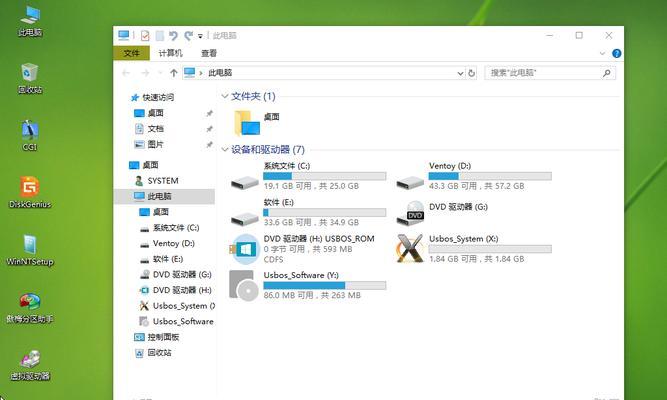
准备工作:获取所需材料
1.购买一只可用于制作启动盘的U盘;
2.下载最新的系统镜像文件,确保与您的计算机系统匹配;
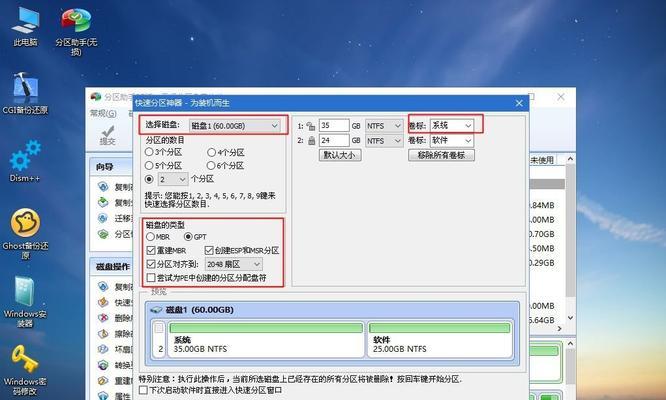
3.下载并安装一个U盘启动制作工具。
格式化U盘:确保空间可用
1.连接U盘到计算机;
2.打开“我的电脑”,右键点击U盘图标,选择“格式化”;
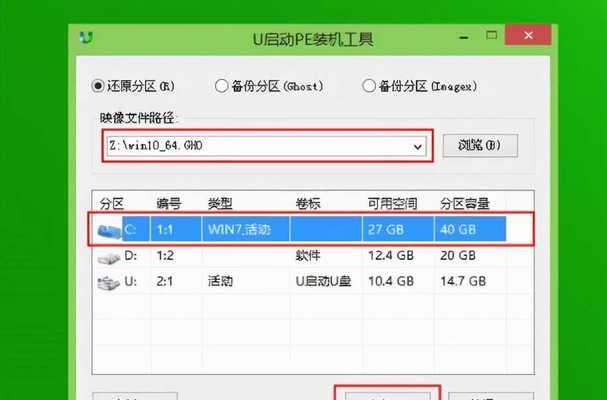
3.选择文件系统为“FAT32”,勾选“快速格式化”,点击“开始”按钮。
使用U盘启动制作工具:创建可启动U盘
1.打开U盘启动制作工具,点击“浏览”按钮选择系统镜像文件;
2.选择U盘所对应的驱动器,点击“开始制作”按钮;
3.程序会自动将系统镜像文件写入U盘,这可能需要一些时间,请耐心等待。
设置计算机启动顺序:通过U盘启动
1.重启计算机,进入BIOS设置界面(一般按下Del或F2键即可);
2.找到“启动顺序”或“BootOrder”选项;
3.将U盘设为第一启动项,保存并退出BIOS设置。
使用U盘启动镜像文件:修复系统问题
1.重新启动计算机,U盘将自动引导系统启动;
2.按照提示进行安装或修复操作;
3.完成修复后,重新调整启动顺序并从硬盘启动系统。
常见问题与解决方法
1.U盘无法被识别:检查U盘是否已正确格式化,并重新尝试制作启动盘;
2.U盘启动失败:检查是否正确设置了BIOS启动顺序,并确保制作的启动盘没有问题;
3.系统安装中断:重试安装过程,注意选择正确的系统版本并确保系统镜像文件完整性。
注意事项
1.备份重要文件:在操作前,务必备份重要文件以防数据丢失;
2.高速U盘推荐:选择高速USB3.0接口的U盘可以提高制作和启动速度;
3.了解系统要求:确保下载的镜像文件与计算机硬件兼容。
通过本教程,您已经学会了如何使用U盘制作可启动镜像文件,这将帮助您轻松解决系统问题,提高计算机维护和修复的效率。同时,切记备份重要文件并注意操作细节,以免造成数据丢失或其他问题。祝您成功使用U盘启动镜像文件!

















